

|
Microsoft Office PowerPoint是指微軟公司的演示文稿軟件。Microsoft Office PowerPoint做出來的東西叫演示文稿,其格式后綴名為:ppt、pptx;或者也可以保存為:pdf、圖片格式等。 ?今天我們分享小技巧之前,先來看一張案例。 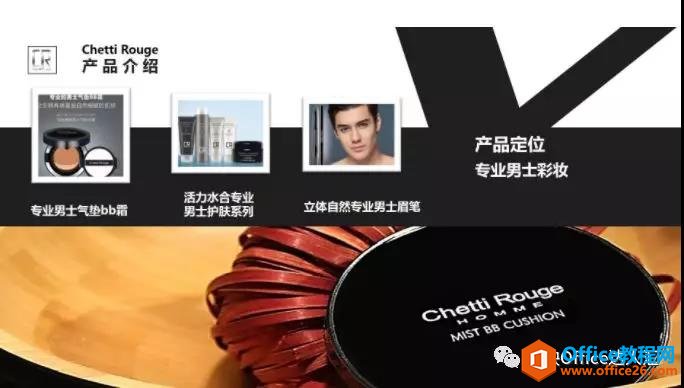 看到這張圖你可能會想:完全看不出這是PPT的哪部分什么啊? 實不相瞞這頁PPT…其實我做過的一份產品介紹(黑歷史……) 在內容劃分上,屬于我們今天要介紹的PPT內頁。 01關于內頁 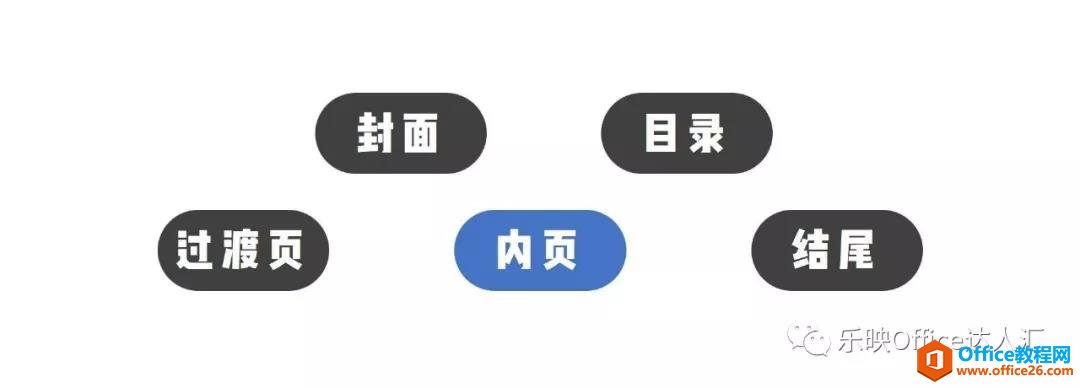 內頁,即內容頁,除了封面、目錄、過渡頁、結尾頁以外的所有PPT,都屬于內容頁,是演講者內容的呈現頁面。 02內頁組成 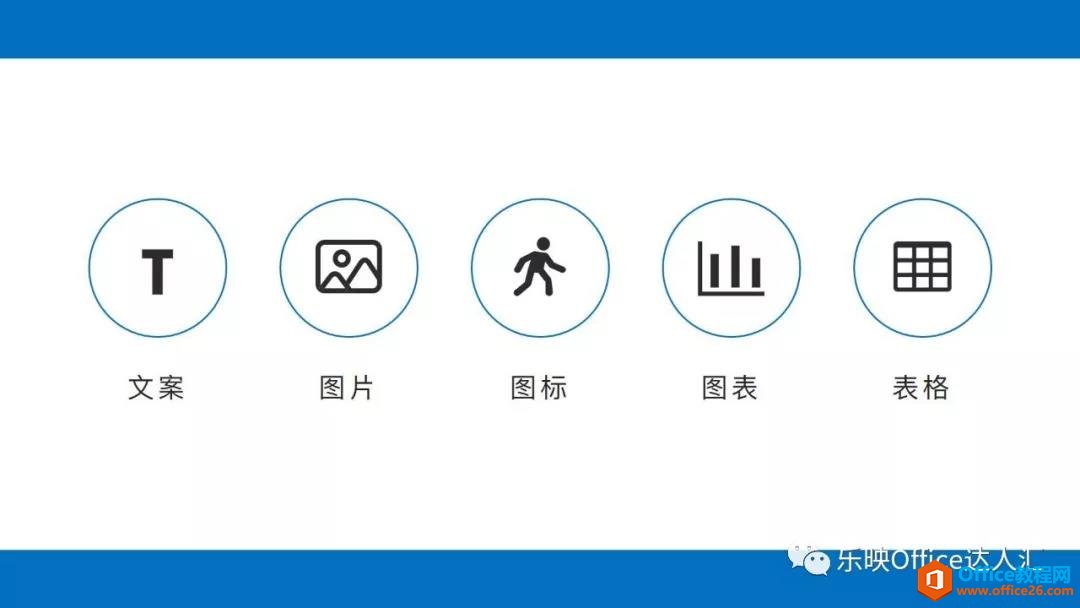 內容頁組成包支撐演講者演講的所有素材,包括文字,圖片,圖表,表格,圖標等。 ①文字 PPT沒有一點字,怎么可以呢?就不過多介紹了~ 建議:越少越好,留下的都應該是精華。 ②Logo 無論是校園品牌策劃展示PPT,還是工作以后企業匯報PPT,演示都有一個特定的對象,這就是LOGO的存在的意義。 其中建議使用矢量圖或者PNG格式,之所以使用PNG格式,是為了讓logo能夠與PPT背景無縫銜接,不會出現白色色塊,更加有助于二次設計。 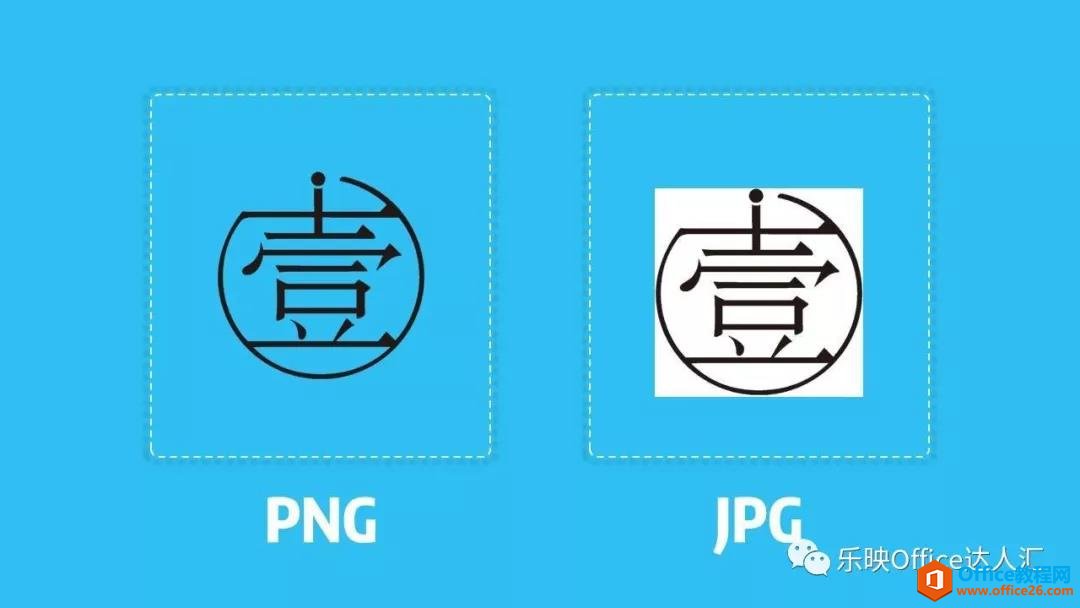 使用PPT中的刪除背景,可以在JPG的基礎上,將LOGO摳出。 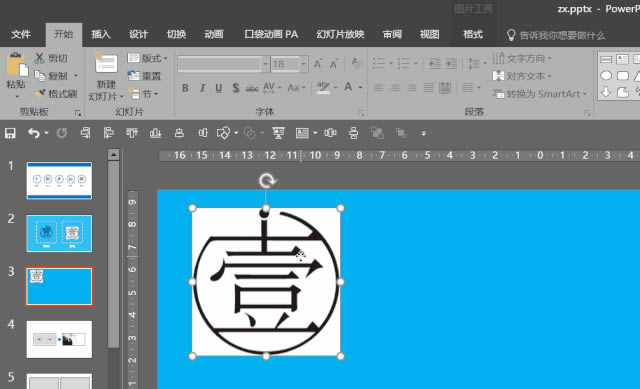 我們常常需要在PPT的角落處放上公司Logo名稱,形成水印,在制作模板的過程中可以在蒙版處直接添加,這樣子就不用每一頁單獨添加。 點擊視圖-幻燈片母版就可以把水印放進去了~ 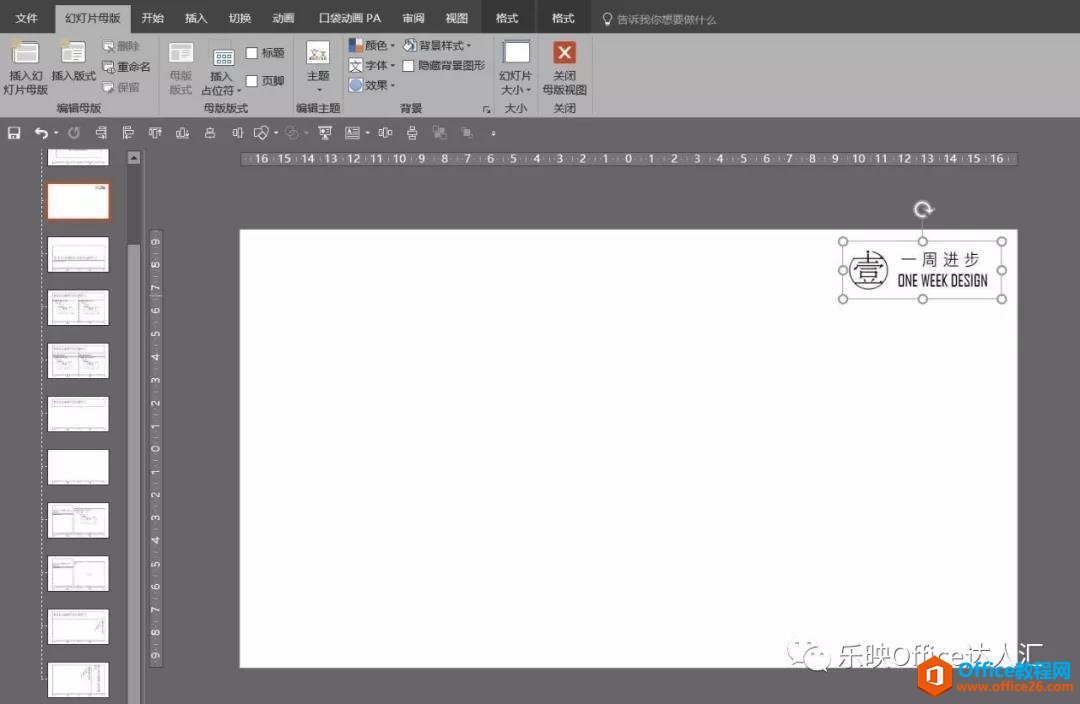 ③圖表+表格 圖表表格是增強PPT觀點說服力的重要途徑。 03常見板式 常見的版式這里主要使用方塊作為版式劃分,每種版式均有文字、圖片、圖表、表格間的配合后的案例。 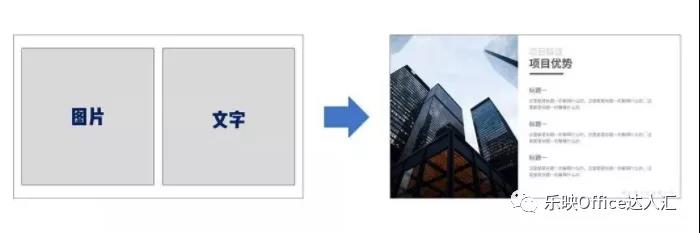 ▌左右型 以一定的比例,將頁面分割為左右兩半,內容為主,圖片為輔,以此排列達到視覺平衡。 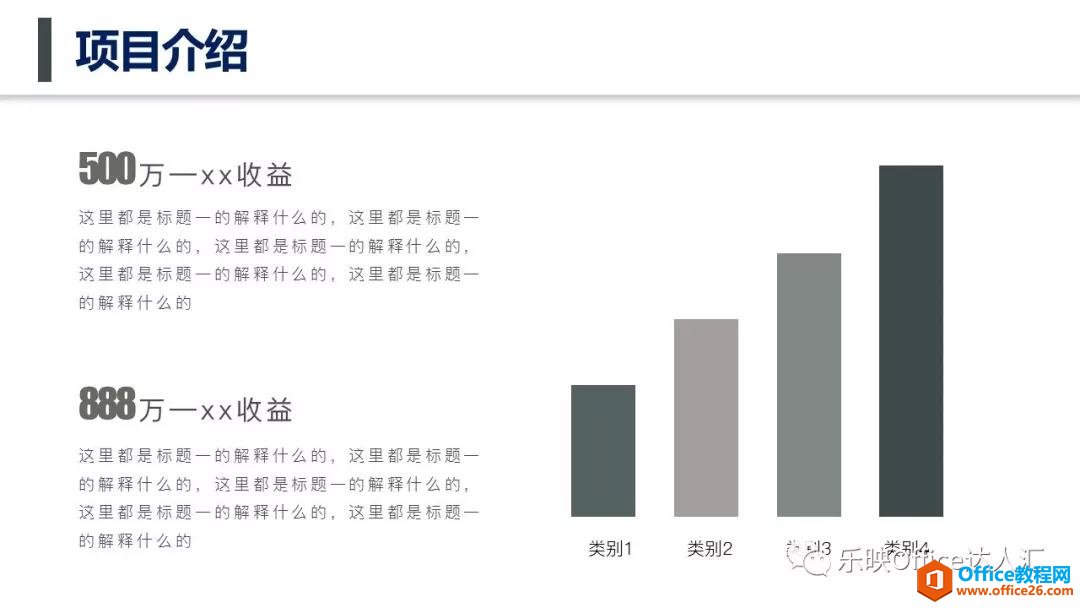 ▌完全開放型 除了常規的左右型,我們還可以跳出方塊的限制,讓左右圖文的界限小一些,但是更加大膽些。  ▌上下型 把頁面水平劃分為兩部分,可以自由將內容放在對應的框內。  ▌柵格型 在形狀更多的情況下,我們依舊可以排版出很多好看的排版。 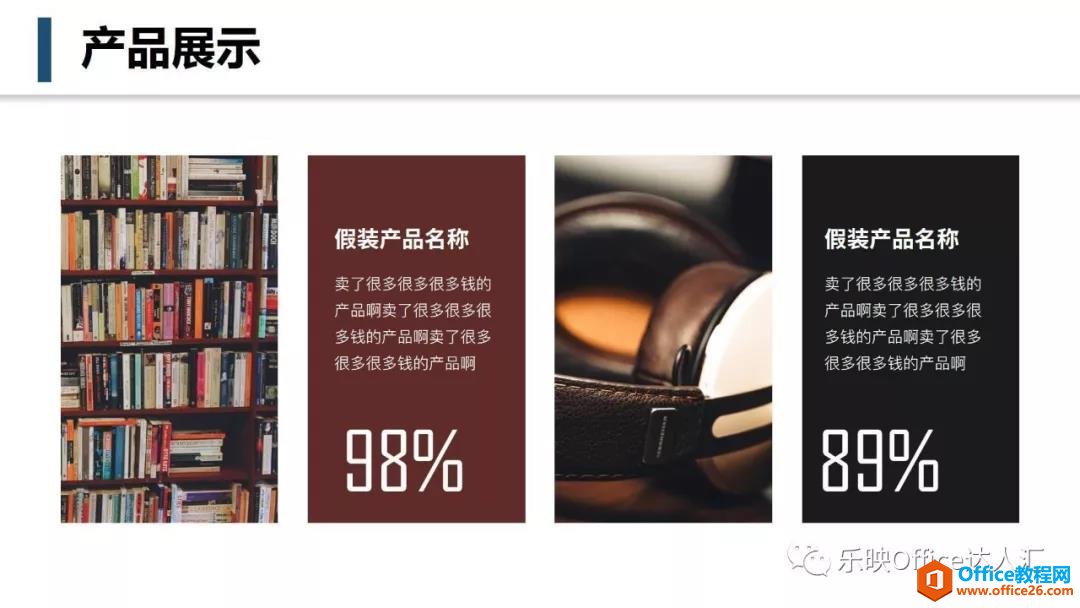 當然,利用形狀來排版所涉及的版式,遠遠不止如此~~ PPT的內容排版還可以這樣做的下載地址:Office PowerPoint使您可以快速創建極具感染力的動態演示文稿,同時集成更為安全的工作流和方法以輕松共享這些信息。 |
溫馨提示:喜歡本站的話,請收藏一下本站!